Test Synology BeeDrive : la sauvegarde pour PC, Mac et mobile pour tous !
Sommaire
I. Présentation
Au début de l'été 2023, Synology a lancé un nouveau produit nommé BeeDrive ! J'ai eu l'occasion d'essayer le Synology BeeDrive alors voici mon avis complet sur ce boitier très compact et très léger !

Le Synology BeeDrive est un hub personnel : il tient dans la main, il est hyper léger (43 grammes), et il est là pour vous permettre de sauvegarder le contenu de votre ordinateur et de votre smartphone. Pour cela, il va se connecter à votre ordinateur en USB-C 3.2 Gen 2 (ou USB-A grâce à l'adaptateur fourni) et permettre le transfert de données via une connexion en 10 Gbit/s (maximum).
Vous l'aurez compris : le Synology BeeDrive s'apparente à un espace de stockage externe, un peu dans le même esprit que les disques SSD externes, sauf que là il y a une application pour accompagner l'utilisateur, que ce soit sur ordinateur ou mobile. Une mémoire flash fabriquée par Synology est intégrée au BeeDrive. Selon le modèle, la capacité est de 1 To ou 2 To.
Un produit totalement différent de ce que propose Synology habituellement, puisque la marque est surtout connue pour ses NAS ! Désormais, c'est officiel, Synology se lance sur le marché des DAS !
Partons à la découverte du BeeDrive sans plus attendre !
II. Package et design
Si vous achetez le Synology BeeDrive, vous recevrez une boite cartonnée qui intègre un visuel au recto et au verso pour présenter l'appareil. A l'intérieur, le BeeDrive est protégé dans un plastique et bien calé dans un moule en carton.
Une fois le déballage fait, on obtient le BeeDrive, un câble USB-C vers USB-C ainsi qu'un adaptateur USB pour passer en USB-A, et un guide de démarrage rapide en anglais.
Lorsque l'on découvre le BeeDrive pour la première fois, et qu'on le prend dans la main, ce qui interpelle, c'est sa taille : il est vraiment ultra compact, en plus d'être léger ! Vous vous demandez quelles sont ses dimensions ? Voici la réponse : 65 mm x 65 mm x 15 mm. Sur le dessus du boitier entièrement noir et en forme de galet, on peut visualiser le logo BeeDrive et dans l'un des coins, il y a un indicateur lumineux qui s'allume lorsque l'appareil est connecté. Sur la tranche se situe le port USB-C du BeeDrive. Le boitier n'est pas fait pour être ouvert, ce que l'on peut comprendre.
III. Sauvegarder son PC Windows avec BeeDrive
Commençons à voir à l'œuvre le BeeDrive puisqu'il doit nous permettre de sauvegarder les données de notre ordinateur facilement ! Pour commencer, il va être connecté en USB-C à mon ordinateur sous Windows 11. De son côté, Synology annonce une compatibilité avec Windows, Linux et macOS.
Lors de la première connexion, un nouveau lecteur BeeDrive apparaît sur l'ordinateur. L'exécutable à l'intérieur sert à installer l'application BeeDrive sur son ordinateur : une première étape incontournable pour profiter pleinement du boitier. En effet, sa force devrait être son application.
Un assistant guide l'utilisateur pour faire l'installation... Tout se passe bien, jusqu'à ce que l'on arrive sur l'écran "Bonjour" avec un bouton "Connexion". Pour utiliser le BeeDrive, vous devez disposer d'un compte Synology. Certes, c'est gratuit, mais pourquoi l'imposer comme prérequis ? Je n'ai pas compris (à moins que ce soit pour faciliter l'association entre le BeeDrive et les mobiles...?). Bref, pas le choix pour profiter du BeeDrive.
Une fois l'installation effectuée, l'application BeeDrive vous offre le choix entre :
- Sauvegarde de l'ordinateur, pour sauvegarder les données de son PC vers le BeeDrive, de façon automatique à chaque fois que l'appareil est connecté au PC
- Synchronisation des fichiers, pour que les données du BeeDrive et du PC soient synchronisées, ce qui permet de resynchroniser ses données avec un autre PC
- Transfert mobile, pour sauvegarder les données de votre mobile sur le BeeDrive ou simplement pour envoyer un fichier du mobile vers le BeeDrive, grâce au Wi-Fi
Partons sur la sauvegarde de l'ordinateur...
Un assistant très épuré et compréhensible pour les novices est là pour nous guider. On a le choix entre sauvegarder un ou plusieurs répertoires personnalisés, ou simplement les données de son profil utilisateur.
En quelques clics et quelques minutes, on peut mettre en place la sauvegarde du PC vers le BeeDrive ! L'accueil de l'application BeeDrive donne accès à plusieurs informations :
- Utilisation du stockage, avec l'espace total, l'espace utilisé par type de fichiers et l'espace libre. Avec la version 1 To, l'espace disponible est de 931,50 Go.
- Etat du disque, qui indique tout simplement l'état de la mémoire intégrée au boitier. D'ailleurs, le BeeDrive bénéficie d'une garantie de 3 ans.
- Activités récentes, qui indiquent l'état des dernières opérations, pour chaque grande fonction du BeeDrive. On peut aussi accéder au journal détaillé pour avoir le nom des fichiers sauvegardés, avec la date et l'heure.
La tâche de sauvegarde est personnalisable à tout moment, notamment pour sélectionner des dossiers supplémentaires à sauvegarder, mais aussi pour :
- Exclure certaines extensions de fichiers ou certains noms de fichiers
- Exclure les fichiers qui dépassent une certaine taille
- Activer ou désactiver la Corbeille, ce qui permet de pouvoir récupérer ou non les fichiers supprimés
- Activer ou désactiver le versioning : par défaut, le BeeDrive ne garde qu'une seule version de vos fichiers, mais il peut stocker jusqu'à 5 versions.
Du côté de l'Explorateur de fichiers Windows, il y a du changement aussi : un lecteur BeeDrive est visible quand l'appareil est connecté au PC, au même titre que l'on peut avoir OneDrive. De plus, quand on navigue dans un répertoire sauvegardé par BeeDrive, un icône indique si la sauvegarde est effectuée ou pas.
Lorsque l'on active l'archivage des données supprimées, ou la corbeille si vous préférez, les fichiers supprimés sont visibles dans le répertoire ".Deleted files" qui se situe à la racine du BeeDrive. Une fonction intéressante et qui vous permettra de restaurer un fichier supprimé malencontreusement.
Une autre fonction bien utile, c'est la gestion des versions précédentes. Pour revenir à la version antérieure d'un fichier, il faut quitter un instant l'interface de l'application BeeDrive. En effet, c'est avec un clic droit sur un fichier sauvegardé que l'on va trouver l'option "Parcourir les versions précédentes" ajoutée au menu contextuel de Windows. Si l'on prend l'exemple d'un ransomware qui est susceptible de chiffrer les données, la sauvegarde sera altérée, mais la version précédente restera toujours accessible. Par contre, j'ai remarqué que le fichier restauré conserve la nouvelle extension, donc il y aura un travail manuel à ce niveau-là.
Ceci aura pour effet d'afficher la liste des versions disponibles. La flèche bleue sur la droite permet de télécharger la version de votre choix. Il n'est pas possible de prévisualiser une version avant d'effectuer le téléchargement. Plus d'infos sur cette page.
Si l'on regarde de plus près le contenu du BeeDrive, on peut que plusieurs dossiers sont visibles (le dossier se crée à partir du moment où l'on commence à utiliser la fonction correspondante) :
- BeeDrop pour le transfert de fichiers entre le PC et les mobiles
- Mobile Backup pour les sauvegardes des données des mobiles
- PC Backup pour les sauvegardes des ordinateurs
Un seul boitier Synology BeeDrive peut être utilisé pour sauvegarder plusieurs appareils ! C'est une bonne nouvelle. En fait, si l'on sauvegarde un ordinateur, le répertoire "PC Backup" contiendra un sous-répertoire avec le nom du PC, et ce répertoire contiendra les données sauvegardées. Un point à prendre en compte selon le nombre d'appareils à sauvegarder pour décider si vous devez plutôt prendre la version 1 To ou la version 2 To.
Je ne me suis pas trop attardé sur les performances, car c'est plus la partie applicative qui m'a intéressée et qui démarque cet appareil des concurrents. À titre d'exemple, j'ai pu obtenir un débit de 390 Mo/s lors d'une copie de mon PC vers le BeeDrive, en transférant un fichier de 5 Go.
IV. L'utilisation de BeeDrive avec un smartphone
Le Synology BeeDrive peut être utilisé avec un appareil mobile Android ou Apple ! Mais que peut-on faire ? La réponse dans cette partie du test !
À partir du PC, si l'on accède à la fonction de transfert mobile de l'application, on est invité à télécharger l'application sur le mobile. À partir de cette application, il faudra scanner le QR code qui s'affiche sur le PC : ainsi les deux appareils seront associés.
Sur le mobile, il conviendra d'installer l'application BeeDrive officielle (disponible ici pour Android). Très sympa visuellement, elle s'utilise facilement puisque la seule chose à faire, c'est de scanner le QR code sur l'écran du PC... Ensuite, l'application mobile nous propose de configurer la sauvegarde des photos : soit toutes les photos, soit les nouvelles photos uniquement. Ceci reste facultatif.
Dans le même esprit que la version pour ordinateur, l'application mobile donne un aperçu de l'état du BeeDrive, ainsi que des informations sur l'utilisation de l'espace de stockage.
L'application intègre la fonction BeeDrop pour transférer les fichiers de votre mobile vers le boitier BeeDrive en passant par votre PC, à condition que les deux appareils soient connectés au même réseau Wi-Fi (ceci est vrai aussi pour la sauvegarde !). Il peut s'agir de photos, de documents, ou une photo prise avec votre mobile qui sera envoyée dans la foulée sur le BeeDrive. Cette fonction est très pratique pour transférer un fichier du mobile au PC, en passant par le réseau local : pas besoin d'envoyer les fichiers sur OneDrive, Google Drive ou je ne sais où...
Remarque : BeeDrop peut sauvegarder jusqu'à 5 appareils mobiles via Wi-Fi.
Du côté du PC, la section "Transfert mobile" donne aussi un accès à l'historique des opérations pour chaque mobile associé à votre BeeDrive. Un seul et même BeeDrive peut sauvegarder jusqu'à 5 appareils mobiles via Wi-Fi.
V. Conclusion
À la fois léger, compact et très facile à utiliser grâce à une application épurée et qui guide bien l'utilisateur, le Synology BeeDrive est une vraie bonne solution pour permettre de sauvegarder facilement son PC et les photos de son mobile. Dommage qu'il ne soit pas possible de faire la sauvegarde en connectant le BeeDrive directement au smartphone.
L'autre axe d'amélioration selon moi réside dans la protection des données : à ce jour, les données stockées sur le BeeDrive ne sont pas chiffrées. Ce serait bien que Synology prévoit une évolution dans ce sens pour que les données soient protégées par du chiffrement : ainsi, si l'on perd le BeeDrive ou qu'il est volé, les données ne seraient pas exploitables. Avec une évolution de l'application BeeDrive Desktop, ça devrait être envisageable !
Enfin, sachez que le Synology BeeDrive est garanti 3 ans et il est proposé en deux capacités : 1 To et 2 To. De ce fait, il y a deux prix différents :
- Synology BeeDrive - 1 To : 151,20 euros - Disponible sur Amazon
- Synology BeeDrive - 2 To : 247,20 euros - Disponible sur Amazon


















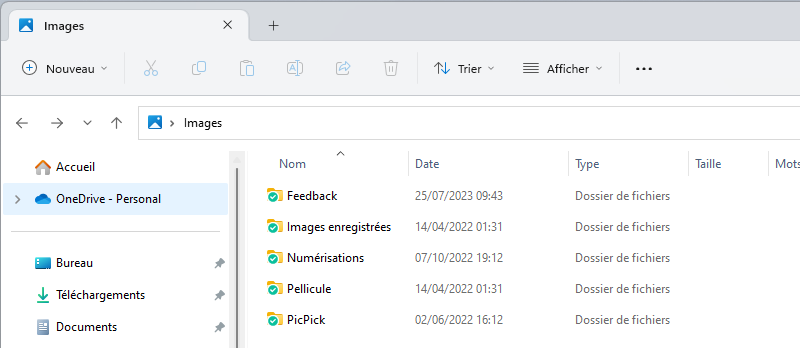
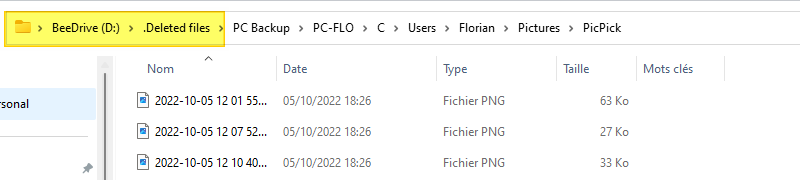
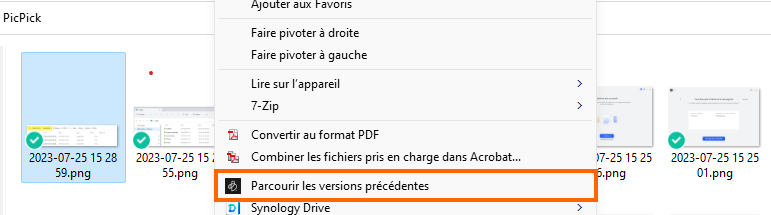
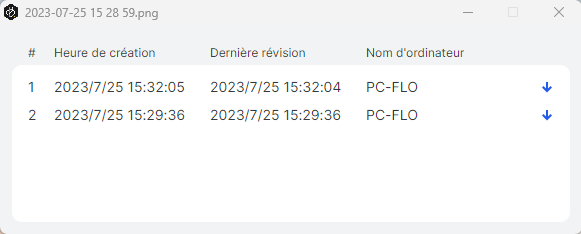
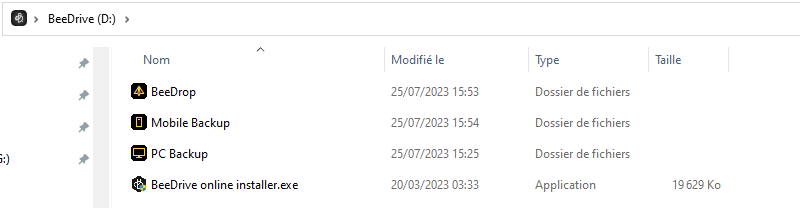
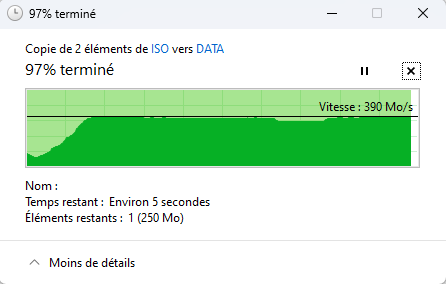



















Pas de macOS maintenant. BOF
C’est désormais compatible
https://bee.synology.com/fr-fr/BeeDrive
« BeeDrive fonctionnera-t-il avec mon ordinateur, mon téléphone ou ma tablette ? »
/../
« macOS 12 et version ultérieure »
Pour sauvegarder 79 GO du disque dur et 136 000 fichiers, il m’aura fallu plus de 24 heures….
On est bien d’accord que, même si il est question de « sauvegarde du PC », il ne s’agit pas d’une solution de sauvegarde complète qui permet une restauration complète, systeme et applications inclus ?